728x90
반응형
3D 블렌더(Blender) 물체를 형광 물질, 형광 빛이 나도록 바꾸기
도움이 되셨다면 광고 한 번 클릭 부탁드립니다. 한 번의 클릭이 제게 큰 힘이 된답니다!^^
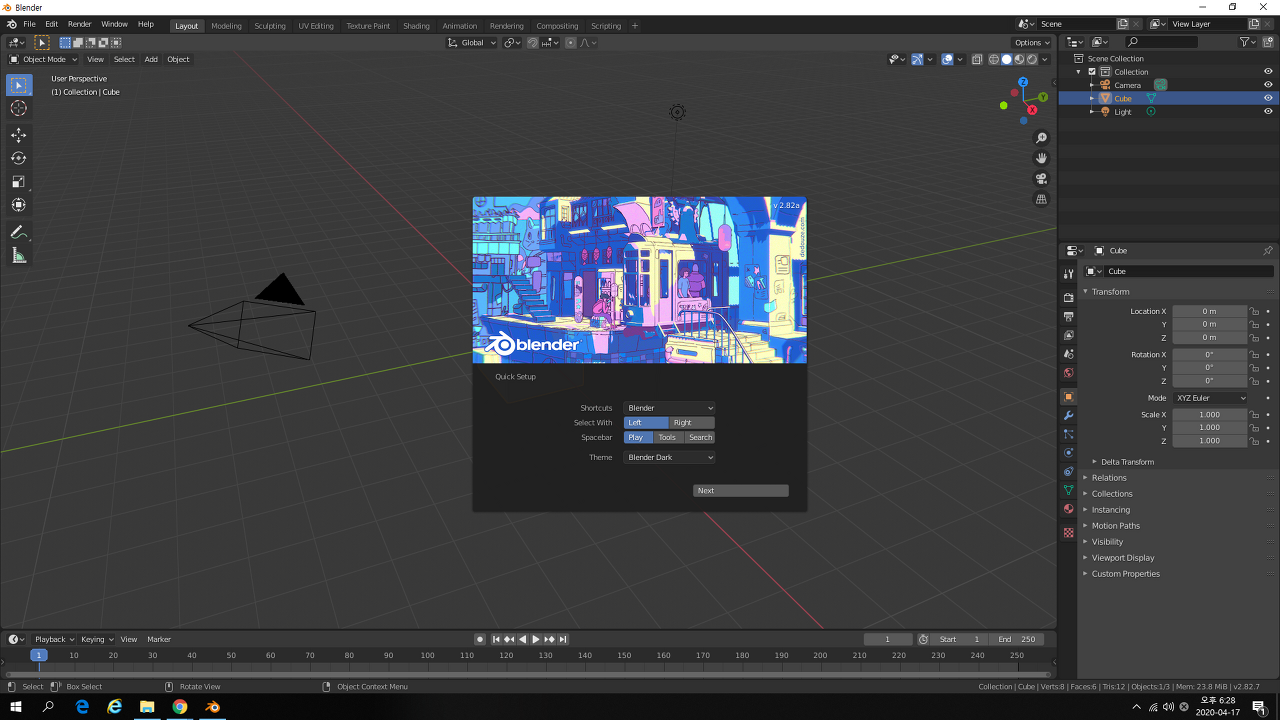
반응형
3D 블렌더(Blender)에서 물체를 형광 물질, 형광 빛이 나도록 바꿔보는 법에 대해서 알아보겠습니다.
먼저 Edit Mode에서 Face select로 선택한 다음, 형광 물질로 변화시키고자 하는 표면을 선택합니다.
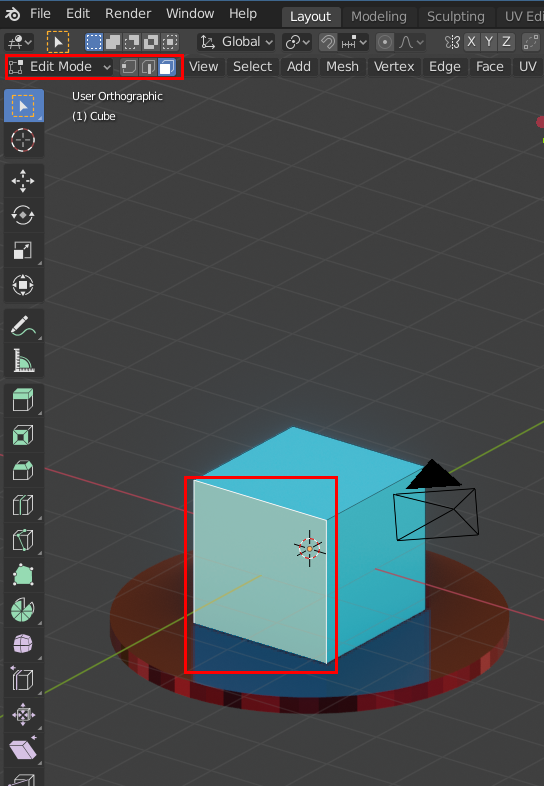
표면을 선택한 다음
오른쪽 아이콘 메뉴 중 Material Properties에서 [+, Add Material Slot.] -> [ New ]로 슬롯을 하나 생성합니다.

다음은 Surface -> Emission 으로 선택합니다.
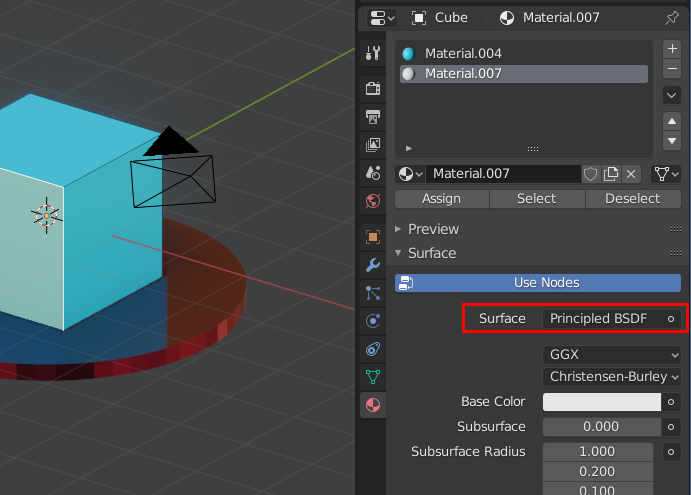
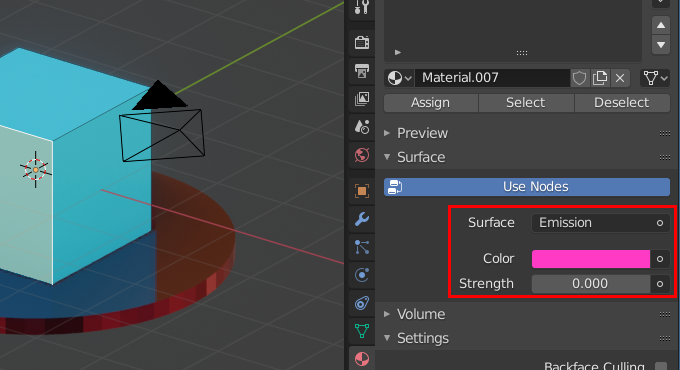
Color와 Strength를 조절하고, 위 버튼 [ Assign ]을 누르게 되면 형광 물질, 형광 빛이 적용됩니다.

형광 물질을 적용하는 방법을 영상으로 보겠습니다.
1. 형광 물질, 형광 빛을 적용할 표면을 선택합니다. Edit Mode -> Face Select -> 표면 선택
2. Material Properties -> [+, Add Material Slot.] -> [New]
3. Surface -> Emission -> Color & Strength 조절하기 -> [ Assign ]
이번 포스팅에서는
3D 블렌더(Blender) 물체를 형광 물질, 형광 빛이 나도록 바꾸기
에 대해 알아봤습니다.
도움이 되셨다면 광고 한 번 클릭 부탁드립니다. 한 번의 클릭이 제게 큰 힘이 된답니다!^^
728x90
반응형
'3D blender' 카테고리의 다른 글
| 3D 블렌더(Blender) X-ray Mode 단축키 alt + z (0) | 2020.04.26 |
|---|---|
| 3D 블렌더(Blender)에 기준이 될 이미지 올려두고 보는 방법, 화면 분할, Editor Type_Image Editor (0) | 2020.04.26 |
| 3D 블렌드(Blender) 물체를 메탈로 바꾸기 Metallic (0) | 2020.04.24 |
| 3D 블렌더(blender) 표면 반사 정도 조절하기 Screen Space Reflections (0) | 2020.04.24 |
| 3D 블렌더(Blender) 화사함 적용하기 (Bloom) (0) | 2020.04.24 |